u深度pe删除分区数据图文教程
2015-10-08 u深度使用教程
在当今处于信息的社会中,数据的安全显得十分重要,有些时候我们需要将存储在电脑的一些重要数据进行彻底删除,以防止别人通过数据恢复软件进行恢复,那么我们该如何进行删除操作呢?接下来就给大家详细介绍使用u深度pe系统中DG工具删除分区数据的操作方法。
1、将制作完成u深度u盘启动盘连接至电脑(具体操作步骤参照“U深度v3.1装机版制作U盘启动盘教程”),重启电脑等待出现开机画面时按下启动快捷键进入启动项窗口,选择【03】运行u深度win2003PE增强版(老机器),按回车键确认,如下图所示:
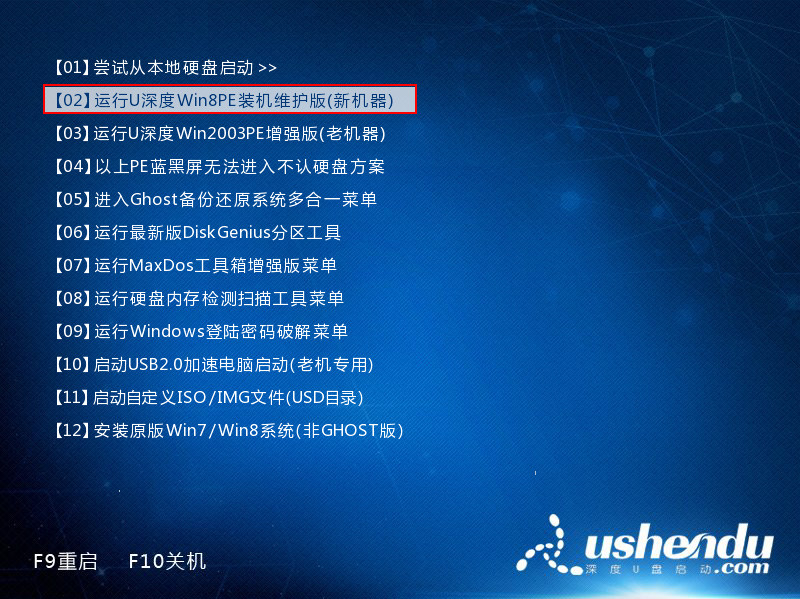
2、进入win8pe系统后,点击系统桌面“分区工具Diskgenius”工具,如下图所示:

3、打开DG分区工具后,依次点击“工具--清除扇区数据”选项,如下图所示:
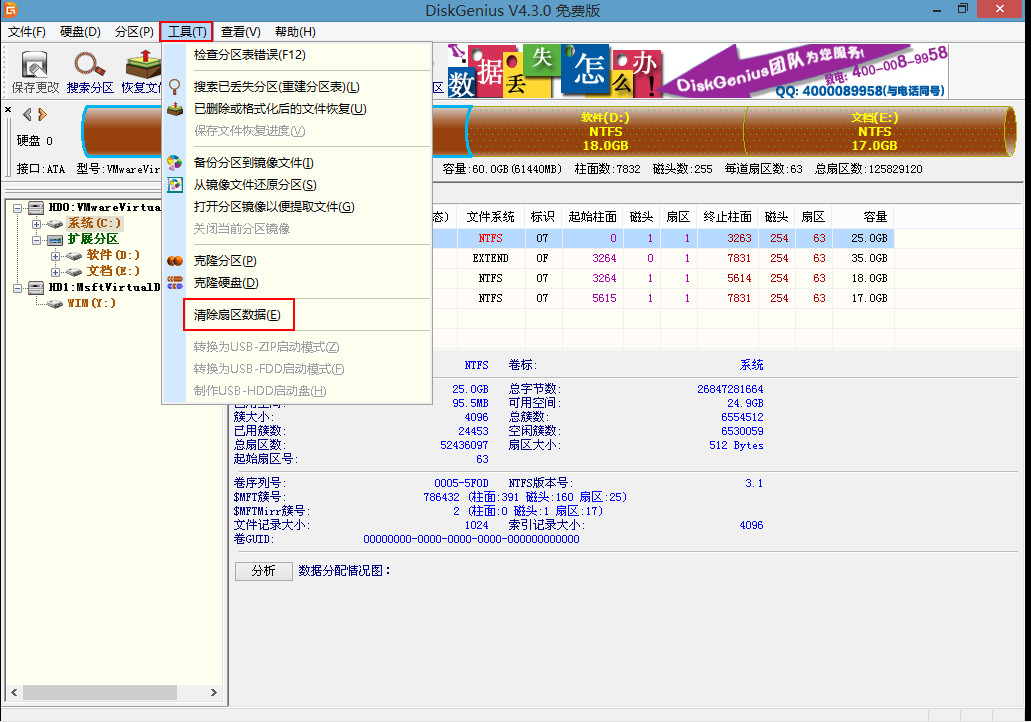
4、可以根据各自所需对弹出系统对话框选择清除分区或磁盘、指定扇区范围和填充字符操作,选择完成后按下“清除”按钮,如下图所示:
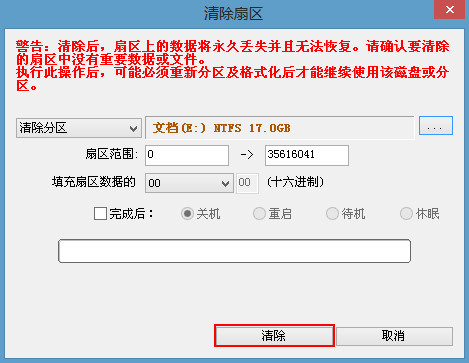
5、软件将会弹出提示窗口,确认要清除扇区数据就在首个提示对话框点击“清除”按钮,接着再给第二个提示框选取“确定”即可进行清除扇区操作,如下图所示:
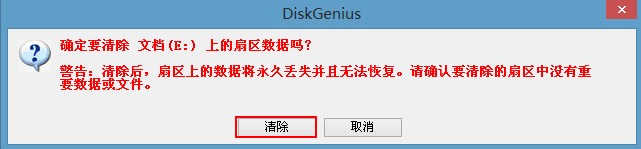

以上就是u深度pe系统删除分区数据的详细步骤,通过上面的步骤就可以将重要数据进行清除,不用担心别人利用恢复软件进行还原,有需要的朋友不妨参照上面步骤进行尝试。

